2019.5 OPEL INSIGNIA BREAK navigace
[x] Cancel search: navigacePage 5 of 91

Úvod.............................................. 6
Základní funkce ........................... 11
Profily ........................................... 14
Audio ............................................ 16
Navigace ...................................... 19
Rozpoznávání řeči .......................23
Telefon ......................................... 27
Rejstřík ......................................... 30Multimedia/Multimedia Navi Pro
Page 8 of 91

8ÚvodnStisk: ukončení / odmítnutí
hovoru
nebo deaktivace
rozpoznávání řeči
nebo aktivace/deaktivace
funkce ztlumení zvuku
aplikace audia
k
l Rádio: Stisknutím
vyberete následující/
předchozí oblíbené
položku nebo stanici
Média: stisknutí a vybrání
následující/předchozí
oblíbené skladby
À Nahoru: zvýšení hlasitosti
Á Dolů: snížení hlasitosti
Úvodní obrazovka
Úvodní obrazovka obsahuje přehled
všech dostupných aplikací. Další
aplikace mohou být na druhé stránce
úvodní obrazovky. Pro přesun na ní
posuňte obrazovku doleva.
Pro přechod na úvodní obrazovku,
klepněte na ;.
● Audio : Zobrazení aplikace audia.
● Telefon : Zobrazení aplikace
telefonu.
● Navigace : Zobrazení aplikace
navigace.
● Klimatizace : Zobrazení
nastavení klimatizace.
● Uživatelé : Zobrazení nastavení
profilů.
Page 13 of 91
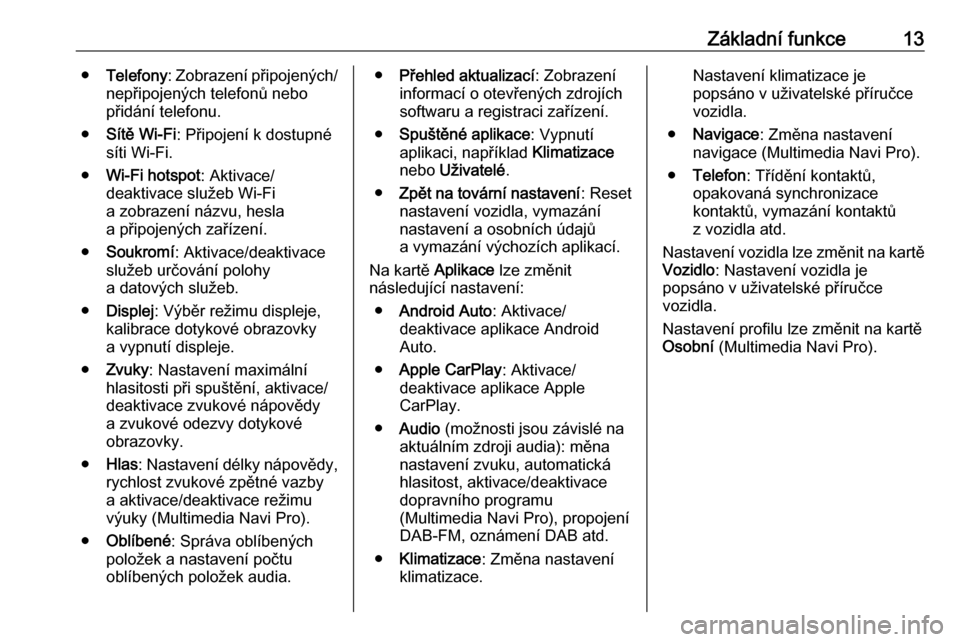
Základní funkce13●Telefony : Zobrazení připojených/
nepřipojených telefonů nebo
přidání telefonu.
● Sítě Wi-Fi : Připojení k dostupné
síti Wi-Fi.
● Wi-Fi hotspot : Aktivace/
deaktivace služeb Wi-Fi
a zobrazení názvu, hesla
a připojených zařízení.
● Soukromí : Aktivace/deaktivace
služeb určování polohy
a datových služeb.
● Displej : Výběr režimu displeje,
kalibrace dotykové obrazovky
a vypnutí displeje.
● Zvuky : Nastavení maximální
hlasitosti při spuštění, aktivace/
deaktivace zvukové nápovědy
a zvukové odezvy dotykové
obrazovky.
● Hlas : Nastavení délky nápovědy,
rychlost zvukové zpětné vazby
a aktivace/deaktivace režimu
výuky (Multimedia Navi Pro).
● Oblíbené : Správa oblíbených
položek a nastavení počtu
oblíbených položek audia.● Přehled aktualizací : Zobrazení
informací o otevřených zdrojích
softwaru a registraci zařízení.
● Spuštěné aplikace : Vypnutí
aplikaci, například Klimatizace
nebo Uživatelé .
● Zpět na tovární nastavení : Reset
nastavení vozidla, vymazání nastavení a osobních údajů
a vymazání výchozích aplikací.
Na kartě Aplikace lze změnit
následující nastavení:
● Android Auto : Aktivace/
deaktivace aplikace Android
Auto.
● Apple CarPlay : Aktivace/
deaktivace aplikace Apple
CarPlay.
● Audio (možnosti jsou závislé na
aktuálním zdroji audia): měna
nastavení zvuku, automatická hlasitost, aktivace/deaktivace
dopravního programu
(Multimedia Navi Pro), propojení
DAB-FM, oznámení DAB atd.
● Klimatizace : Změna nastavení
klimatizace.Nastavení klimatizace je
popsáno v uživatelské příručce
vozidla.
● Navigace : Změna nastavení
navigace (Multimedia Navi Pro).
● Telefon : Třídění kontaktů,
opakovaná synchronizace
kontaktů, vymazání kontaktů z vozidla atd.
Nastavení vozidla lze změnit na kartě Vozidlo : Nastavení vozidla je
popsáno v uživatelské příručce
vozidla.
Nastavení profilu lze změnit na kartě
Osobní (Multimedia Navi Pro).
Page 19 of 91
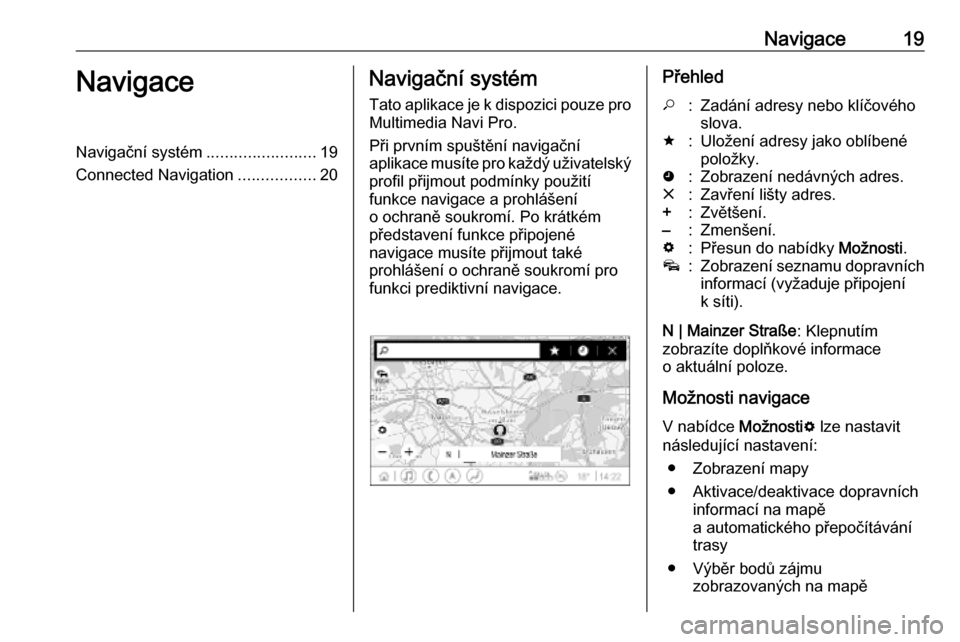
Navigace19NavigaceNavigační systém........................19
Connected Navigation .................20Navigační systém
Tato aplikace je k dispozici pouze pro
Multimedia Navi Pro.
Při prvním spuštění navigační
aplikace musíte pro každý uživatelský
profil přijmout podmínky použití
funkce navigace a prohlášení
o ochraně soukromí. Po krátkém
představení funkce připojené
navigace musíte přijmout také
prohlášení o ochraně soukromí pro
funkci prediktivní navigace.Přehled*:Zadání adresy nebo klíčového
slova.;:Uložení adresy jako oblíbené
položky.':Zobrazení nedávných adres.&:Zavření lišty adres.+:Zvětšení.–:Zmenšení.%:Přesun do nabídky Možnosti.v:Zobrazení seznamu dopravních
informací (vyžaduje připojení
k síti).
N | Mainzer Straße : Klepnutím
zobrazíte doplňkové informace
o aktuální poloze.
Možnosti navigace V nabídce Možnosti% lze nastavit
následující nastavení:
● Zobrazení mapy
● Aktivace/deaktivace dopravních informací na mapě
a automatického přepočítávání
trasy
● Výběr bodů zájmu zobrazovaných na mapě
Page 20 of 91
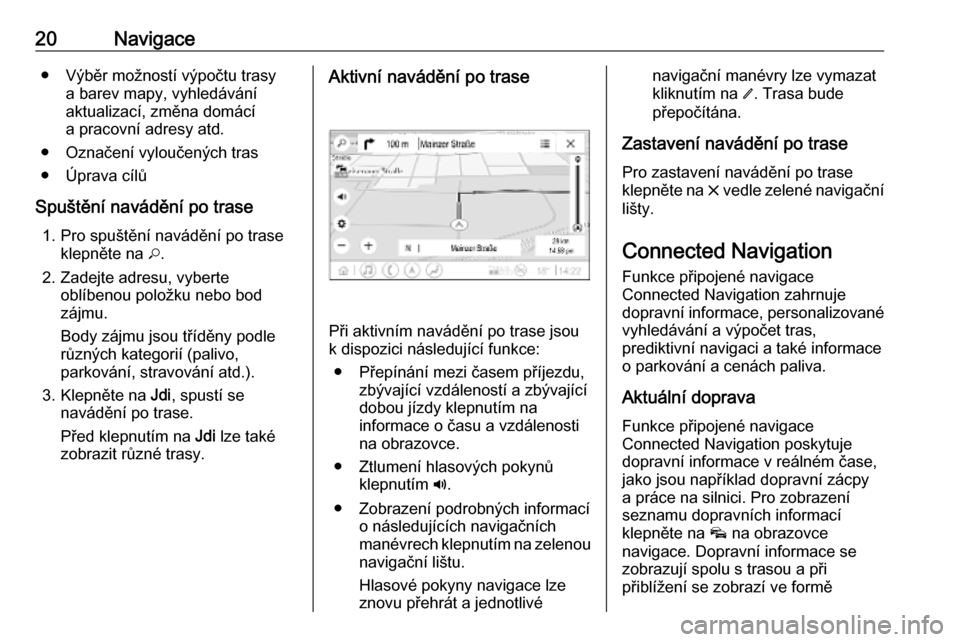
20Navigace● Výběr možností výpočtu trasya barev mapy, vyhledávání
aktualizací, změna domácí
a pracovní adresy atd.
● Označení vyloučených tras
● Úprava cílů
Spuštění navádění po trase 1. Pro spuštění navádění po trase klepněte na *.
2. Zadejte adresu, vyberte oblíbenou položku nebo bod
zájmu.
Body zájmu jsou tříděny podle
různých kategorií (palivo,
parkování, stravování atd.).
3. Klepněte na Jdi, spustí se
navádění po trase.
Před klepnutím na Jdi lze také
zobrazit různé trasy.Aktivní navádění po trase
Při aktivním navádění po trase jsou
k dispozici následující funkce:
● Přepínání mezi časem příjezdu, zbývající vzdáleností a zbývající
dobou jízdy klepnutím na
informace o času a vzdálenosti
na obrazovce.
● Ztlumení hlasových pokynů klepnutím ?.
● Zobrazení podrobných informací o následujících navigačních
manévrech klepnutím na zelenou navigační lištu.
Hlasové pokyny navigace lze
znovu přehrát a jednotlivé
navigační manévry lze vymazat
kliknutím na /. Trasa bude
přepočítána.
Zastavení navádění po trase
Pro zastavení navádění po trase
klepněte na & vedle zelené navigační
lišty.
Connected Navigation Funkce připojené navigace
Connected Navigation zahrnuje
dopravní informace, personalizované
vyhledávání a výpočet tras,
prediktivní navigaci a také informace o parkování a cenách paliva.
Aktuální doprava
Funkce připojené navigace
Connected Navigation poskytuje
dopravní informace v reálném čase,
jako jsou například dopravní zácpy
a práce na silnici. Pro zobrazení
seznamu dopravních informací
klepněte na v na obrazovce
navigace. Dopravní informace se
zobrazují spolu s trasou a při
přiblížení se zobrazí ve formě
Page 21 of 91
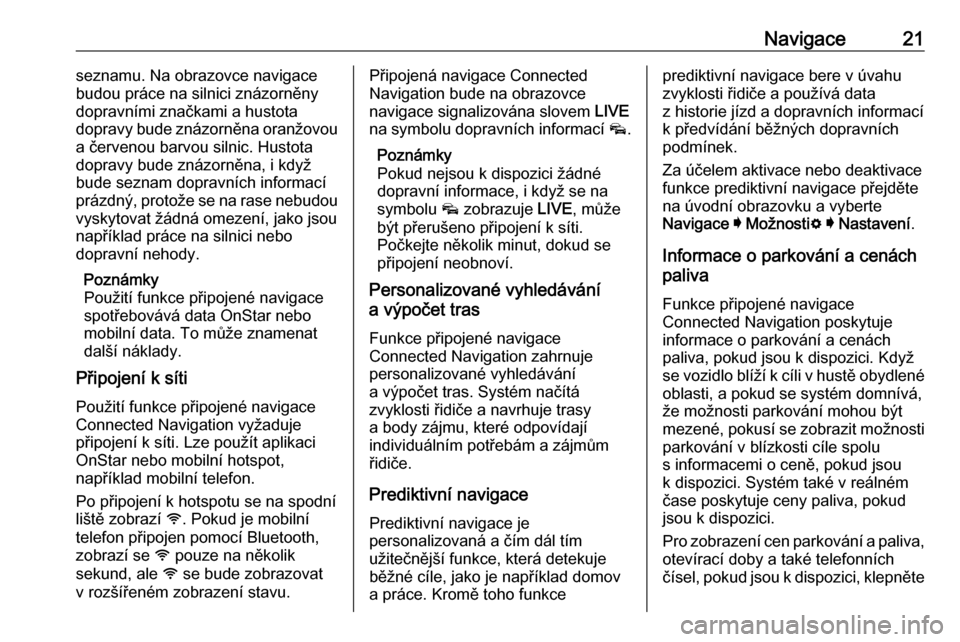
Navigace21seznamu. Na obrazovce navigace
budou práce na silnici znázorněny
dopravními značkami a hustota
dopravy bude znázorněna oranžovou
a červenou barvou silnic. Hustota
dopravy bude znázorněna, i když
bude seznam dopravních informací
prázdný, protože se na rase nebudou vyskytovat žádná omezení, jako jsou
například práce na silnici nebo
dopravní nehody.
Poznámky
Použití funkce připojené navigace
spotřebovává data OnStar nebo
mobilní data. To může znamenat
další náklady.
Připojení k síti
Použití funkce připojené navigace
Connected Navigation vyžaduje
připojení k síti. Lze použít aplikaci
OnStar nebo mobilní hotspot,
například mobilní telefon.
Po připojení k hotspotu se na spodní
liště zobrazí y. Pokud je mobilní
telefon připojen pomocí Bluetooth,
zobrazí se y pouze na několik
sekund, ale y se bude zobrazovat
v rozšířeném zobrazení stavu.Připojená navigace Connected
Navigation bude na obrazovce
navigace signalizována slovem LIVE
na symbolu dopravních informací v.
Poznámky
Pokud nejsou k dispozici žádné
dopravní informace, i když se na
symbolu v zobrazuje LIVE, může
být přerušeno připojení k síti. Počkejte několik minut, dokud se
připojení neobnoví.
Personalizované vyhledávání
a výpočet tras
Funkce připojené navigace
Connected Navigation zahrnuje
personalizované vyhledávání
a výpočet tras. Systém načítá
zvyklosti řidiče a navrhuje trasy
a body zájmu, které odpovídají
individuálním potřebám a zájmům
řidiče.
Prediktivní navigace
Prediktivní navigace je
personalizovaná a čím dál tím
užitečnější funkce, která detekuje běžné cíle, jako je například domov
a práce. Kromě toho funkceprediktivní navigace bere v úvahu
zvyklosti řidiče a používá data
z historie jízd a dopravních informací
k předvídání běžných dopravních
podmínek.
Za účelem aktivace nebo deaktivace
funkce prediktivní navigace přejděte
na úvodní obrazovku a vyberte
Navigace I Možnosti % I Nastavení .
Informace o parkování a cenách
paliva
Funkce připojené navigaceConnected Navigation poskytuje
informace o parkování a cenách
paliva, pokud jsou k dispozici. Když se vozidlo blíží k cíli v hustě obydlené
oblasti, a pokud se systém domnívá,
že možnosti parkování mohou být
mezené, pokusí se zobrazit možnosti parkování v blízkosti cíle spolu
s informacemi o ceně, pokud jsou
k dispozici. Systém také v reálném čase poskytuje ceny paliva, pokud
jsou k dispozici.
Pro zobrazení cen parkování a paliva,
otevírací doby a také telefonních
čísel, pokud jsou k dispozici, klepněte
Page 22 of 91

22Navigacebuď na bod zájmu na mapě, nebo
zobrazte výsledky vyhledávání bodů
zájmu.
Online aktualizace map Navigační mapu je možné
aktualizovat, pokud je k dispozici
nová verze. Aktualizace jsou
přizpůsobovány podle obvyklých jízd,
přičemž jsou brány v úvahu
aktualizace obvykle navštěvovaných
míst.
Aktualizace navigační mapy vyžaduje
připojení k síti. Za účelem kontroly
aktualizací přejděte na úvodní
obrazovku a vyberte Navigace I
Možnosti % I Nastavení . V případě
potřeby lze nastavit automatické
aktualizace navigační mapy. Kromě
toho se zobrazí zpráva, pokud
velikost aktualizace překročí 250 MB.Port karty navigační mapy
Mapová data budou dodána na SD
kartě. Pro SD karty navigačních map
se musí používat pouze slot pro SD
kartu.
Page 30 of 91

30RejstříkAAktivní promítání telefonu .............29
Aktualizace map ........................... 20
Aktuální doprava........................... 20 Android Auto ................................. 29
Apple CarPlay............................... 29 Audio ............................................ 16
Audio soubory............................... 16
C Connected Navigation ..................20
D Druhý telefon ................................ 27
H Hlasové povely ............................. 24
Hlasové výzvy............................... 24
Hlášení DAB ................................. 16
Hlavní obrazovka ............................ 6
CH Chytrý telefon Promítání telefonu .....................29
I
Informace o cenách paliva ...........20
Informace o parkování ..................20N
Nastavení zvuku ........................... 16
Navádění trasy ............................. 19
Navigační systém ........................19
O Ovládací prvky ................................ 6
Ovládací prvky na volantu ..............6
Ovládání displeje ..........................11
P Párování telefonu .........................27
Personalizované vyhledávání a výpočet tras ............................ 20
Použití........................................... 24
Použití aplikací chytrého telefonu. 29
Prediktivní navigace .....................20
Profily............................................ 14
Promítání telefonu ........................29
Propojení DAB-DAB .....................16
Propojení DAB-FM .......................16
Přehrávání audia ..........................16
Přenosová hlasová aplikace ...23, 24
Připojení Bluetooth .......................27
Připojení telefonu .........................27
Připojení Wi-Fi .............................. 11
R Rádio ............................................ 16
Rozhlasové informace o dopravní situaci ......................16